
Uma plataforma de entretenimento e informação que a maioria das pessoas acessa é o YouTube. Além de assistir a vídeos para fins de entretenimento na gigante da mídia, também recebemos vídeos para fins informativos. Seus vídeos são de uma grande variedade, variando de vários tópicos, desde vídeos simples e engraçados até tutoriais de programação, entre outros.
Um dos dispositivos que usamos para assistir YouTube no iPhone. Este é um dispositivo popular da Apple que permite fazer muitas coisas. Vários aplicativos, incluindo YouTube, estão incluídos em AppleA App Store permite que os usuários aproveitem os vários recursos do iPhone.
Neste artigo, ensinaremos você como baixar vídeos do YouTube para iPhone. Dessa forma, você pode armazenar esses vídeos para uso futuro. A ferramenta que recomendaremos é uma ferramenta versátil que também pode ser usada para fazer download em outros tipos de sites. Vamos começar.
Guia de conteúdo Parte 1. Como baixar vídeos do YouTube para iPhone por meio da ferramenta online e offline?Parte 2. Bônus: como converter vídeos baixados do YouTube?Parte 3. Para encerrar tudo
Nesta seção, ensinaremos como baixar vídeos do YouTube para o iPhone. O processo é muito simples. Aplicativos, extensões e sites são capazes de fazer o trabalho por você.
Temos dois métodos diferentes para recomendar aqui. Um é pela ferramenta online, outro é o offline. DumpMedia tem downloaders de vídeo online e offline. Essas ferramentas podem ser usadas para baixar vídeos do YouTube para o iPhone. Além disso, pode ser usado para baixar arquivos de áudio e vídeo de diferentes sites, como Vimeo, Instagram, SoundCloud e Twitter.
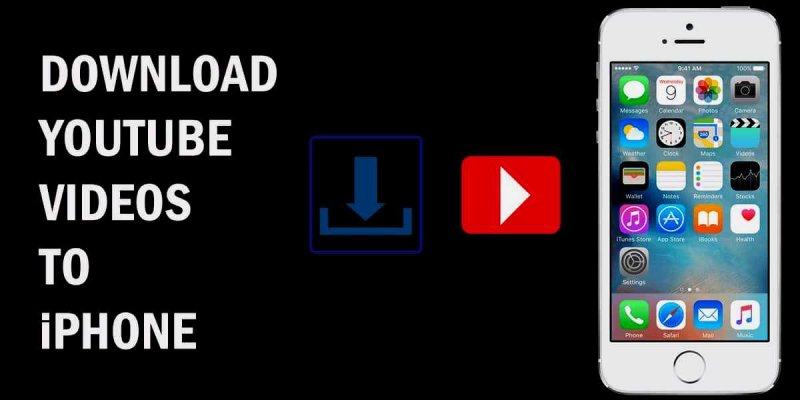
DumpMedia Downloader Online é uma maneira rápida e gratuita de baixar vídeos do YouTube para o iPhone. Você não precisa baixar nenhum software. Apenas certifique-se de que sua conexão de rede é boa o suficiente para abrir o site oficial desta ferramenta online e finalizar todo o processo de download dos vídeos do YouTube. É conveniente para baixar vídeos da Internet. Suporta vídeos em formato WEBM, 3GP, MP4 e áudio em M4A, WEBM, MP3 formato.
Aqui estão as etapas que você deve seguir para poder baixar vídeos do YouTube e salvá-los no seu iPhone:
Etapa 1. Vá para o site oficial da DumpMedia Online Video Downloader usando o navegador do iPhone. Pode ser Safari ou Chrome ou qualquer navegador de sua preferência.
Etapa 2. Abra outra guia em seu navegador. Vá para o vídeo que deseja baixar.
Passo 3. Copie o link do vídeo do YouTube que deseja baixar para o iPhone.
Passo 4. Cole na página do site de DumpMedia Downloader online. Então, pressione Download.
Etapa 5. Escolha o formato de saída que você deseja. A versão mais compatível seria MP4.
Etapa 6. Aguarde até que o processo de download seja concluído.
Esse é o método online para baixar vídeos do YouTube para o iPhone. É muito fácil né? Agora, vamos para o método offline de fazer isso.

Para o offline, a ferramenta mais recomendada é o Video Downloader da DumpMedia. Ele fornece uma experiência de download confiável e de alta velocidade para download de vídeo e áudio dos sites mais populares como YouTube, Facebook, Instagram, Vimeo e muito mais com 100% qualidade original. Depois de salvar os vídeos em seu próprio dispositivo, você terá liberdade para assisti-los quando quiser.
Através desta ferramenta, você pode simplesmente baixar o vídeo do YouTube e salvá-lo no computador. Em seguida, transfira o vídeo baixado para o seu iPhone via iTunes ou qualquer outra ferramenta de sua preferência.
Download grátis Download grátis
Este é o método offline para baixar vídeos do YouTube por DumpMedia Downloader de vídeo e transferi-los para o seu iPhone:
Passo 1. Vamos para DumpMedia Video Downloadersite oficial de.
Passo 2. Faça o download da ferramenta dependendo se você tem um WinWindows PC ou um computador Mac.
Passo 3. Instale a ferramenta no seu computador.
Etapa 4. Agora, lance o programa usando seu computador onde você o instalou.
Passo 5. Vamos para encontre o vídeo do YouTube você deseja baixar.
Passo 6. Copie o link do vídeo do YouTube. Em seguida, cole-o em DumpMedia Interface do Downloader de vídeo.
Passo 7. Escolha o formato de saída que você deseja manter em seu próprio dispositivo. O formato mais jogável é MP4.
Passo 8. Pressione Download e depois escolha as configurações de saída que você deseja.
Passo 9. Espere até que todo o processo de download seja concluído.
Passo 10. Transfira o vídeo baixado do computador para o iPhone usando o iTunes ou qualquer outra ferramenta de sua preferência.
É assim que você baixa vídeos do YouTube para o iPhone por meio de métodos online e offline. É muito simples de entender, pois as etapas são muito diretas.

Depois de baixar vídeos do YouTube e salvá-los em seu próprio computador, você pode querer converter os vídeos baixados do YouTube. DumpMedia Conversor de vídeo tem a capacidade de fazer isso. Para um usuário de Mac, é possível converter de um formato de mídia para outro tipo de arquivo com velocidades extremamente rápidas.
Além disso, você pode usar a ferramenta para melhorar a qualidade de seus vídeos. Você pode selecionar entre uma variedade de formatos de entrada e saída suportados e permite que você ajuste a saturação, matiz e brilho, entre outros, dos vídeos.
A ferramenta é muito poderosa, com várias funções integradas. É o software ideal para muitos entusiastas de mídia e conteúdo, pois garante que vídeos e áudio sejam compatíveis em vários dispositivos. Com o conversor, você pode ter certeza de ter um tipo de arquivo de áudio ou vídeo compatível com vários sistemas operacionais, sites, plataformas e dispositivos.
Aqui, explicamos como baixar vídeos do YouTube para o iPhone. Nós usamos os métodos online e offline para fazer isso. Com isso, recomendamos o Online Video Downloader da DumpMedia (para download online).
Também sugerimos o uso do offline DumpMedia Ferramenta Video Converter para baixar os vídeos. No entanto, com o segundo método, você deve transferir o vídeo do computador para o iPhone. A referida ferramenta é uma ótima maneira de baixar e converter vídeos de um formato para outro.
Terminamos com um trecho sobre como converter vídeos baixados do YouTube de um tipo de arquivo para outro formato. Assim, você pode usá-lo em vários dispositivos e sistemas operacionais. Então é isso! É assim que você resolve nosso problema. O que você acha do nosso guia? Adoramos ouvir sobre isso. Deixe-nos saber na seção de comentários abaixo.
